tl-wr882n TP-Link无线路由器配置简单,但基本的网络用户,完成路由器的安装和无线网络的设置,还是有一定的困难,本文主要介绍了设置www.tplogincn.com TP-Link tl-wr882n无线网络的方法!
TP链接tl-wr882n无线网络设置方法
第一步:建立一个无线网络(WiFi)。
进入tl-wr882n路由器的设置界面,点击“无线设置”- >“基本设置”,然后会出现下面的设置界面。
修改“SSID,SSID是无线网络名称(WiFi),使用字母和数字的组合,不是汉字——>选中“开启无线功能”和“开启SSID广播”-->取消勾选“开启WDS”->“救中国”。
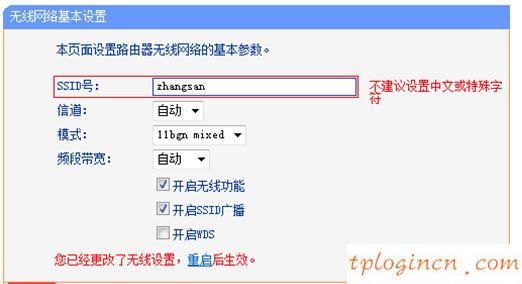
第二步:建立一个无线网络(WiFi)的密码
1、在tl-wr882n路由器设置界面,点击“无线设置”->“无线安全设置”,将出现在右侧的界面设置。
选择“WPA-PSK \/ WPA2-PSK”->“加密”选项:AES ->设置“PSK密码”,密码是PSK(WiFi)无线网络密码,建议长度大于8,并用字母和数字的组合。
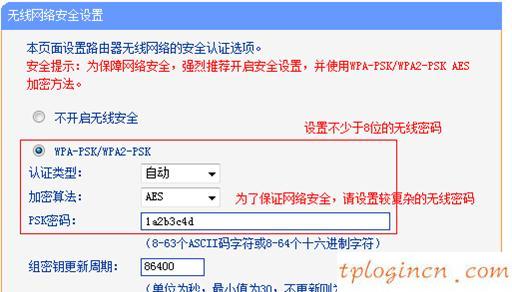
提醒:PSK密码越复杂,无线网络的安全,不蹭网软件,蹭网卡破解。
2、在“保存”按钮将出现,你已经改变了无线设置下点击,点击->重启重启后”。
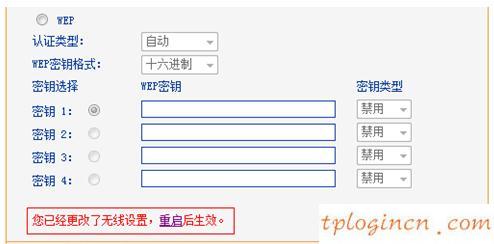
再弹出的对话框中,单击“重启路由器”。
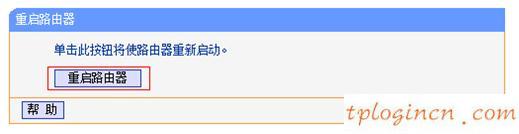
tl-wr882n路由器完成,只是设置无线的用户名和密码是可用的,你需要寻找到新的无线终端WiFi名字和密码连接。

